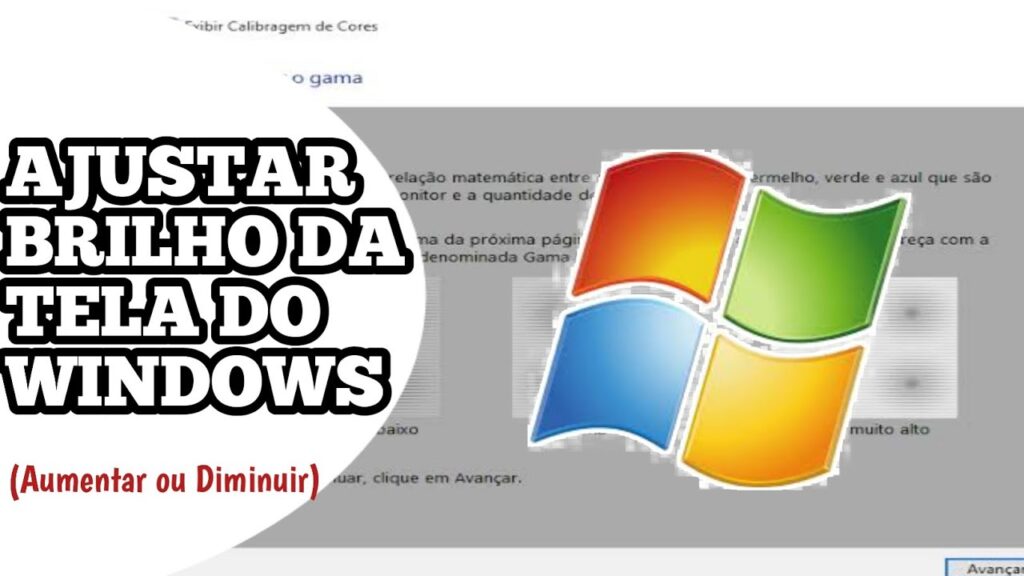
Quando passamos longas horas em frente ao computador, o brilho excessivo da tela pode causar desconforto visual, além de aumentar o consumo de energia do dispositivo. Felizmente, o Windows 7 oferece uma maneira fácil de ajustar o brilho da tela de acordo com suas preferências pessoais. Neste tutorial, vamos mostrar como diminuir o brilho da tela do PC com Windows 7, permitindo uma experiência mais confortável e economizando energia.
5 maneiras simples de diminuir o brilho do seu PC com Windows 7
Você sabia que diminuir o brilho da tela do seu PC pode ajudar a economizar energia e evitar danos aos seus olhos? Aqui estão cinco maneiras simples de fazer isso no seu PC com Windows 7:
- Ajuste as configurações de energia: Vá para o Painel de Controle e clique em Opções de Energia. Em seguida, clique em Alterar configurações do plano e ajuste o brilho da tela para um nível mais baixo.
- Use o teclado: Muitos laptops têm teclas de atalho para ajustar o brilho da tela. Procure pelas teclas de sol e lua ou pelas teclas de brilho.
- Use o Painel de Controle da placa de vídeo: Se o seu PC tiver uma placa de vídeo, você pode ajustar o brilho da tela usando o Painel de Controle da placa de vídeo. Procure por opções relacionadas a brilho, contraste e saturação.
- Use um software de terceiros: Existem muitos programas disponíveis que permitem ajustar o brilho da tela do seu PC com Windows 7. Procure por programas como o f.lux, que ajusta automaticamente o brilho da tela com base na hora do dia.
- Use um filtro de tela: Se você estiver preocupado com a saúde dos seus olhos, considere usar um filtro de tela. Esses filtros reduzem o brilho da tela e diminuem a quantidade de luz azul que seus olhos recebem.
Experimente essas dicas e veja como diminuir o brilho da tela do seu PC pode melhorar sua experiência de uso!
Aprenda como diminuir o brilho da tela do PC Windows 7 facilmente pelo teclado
Se você está cansado de lidar com a tela do seu PC Windows 7 brilhando intensamente e prejudicando seus olhos, saiba que existe uma maneira fácil de resolver esse problema. Com o uso do teclado, é possível diminuir o brilho da tela e tornar a visualização mais confortável.
Para isso, basta pressionar a tecla Fn (Function) junto com a tecla F6 ou F7, que geralmente são designadas para controlar o brilho da tela. Ao pressioná-las, você verá uma barra de controle aparecer na tela, permitindo que você ajuste o brilho de acordo com sua preferência.
Além disso, é possível acessar as configurações de brilho do Windows 7 através do Painel de Controle. Para isso, basta seguir o caminho Painel de Controle > Hardware e Som > Opções de Energia > Editar as Configurações do Plano > Alterar Configurações de Energia Avançadas > Visor. Nessa área, você pode ajustar o brilho da tela e outras configurações relacionadas.
Em resumo, aprender como diminuir o brilho da tela do PC Windows 7 pelo teclado é uma solução simples e eficaz para evitar o cansaço ocular e tornar a visualização da tela mais confortável. Experimente e veja a diferença!
5 maneiras simples de diminuir o brilho da tela do PC Windows: guia completo
Você pode facilmente reduzir o brilho da tela do seu PC com Windows 7 seguindo estas cinco maneiras simples:
- Ajuste as configurações de brilho no painel de controle do Windows: vá para o “Painel de Controle”, clique em “Hardware e Som” e selecione “Opções de Energia”. Aqui você pode ajustar o brilho da tela.
- Use as teclas de atalho do teclado: muitos laptops têm teclas de atalho dedicadas para ajustar o brilho da tela. Procure por símbolos de sol e lua na tecla F1-F12 e use as teclas “Fn” e “Alt” para aumentar ou diminuir o brilho.
- Use o aplicativo de configurações do seu monitor: alguns monitores têm um aplicativo de configurações que permite ajustar o brilho. Procure o aplicativo no menu Iniciar.
- Use um software de terceiros: existem muitos softwares gratuitos disponíveis na internet que permitem ajustar o brilho da tela, como o f.lux e o Dimmer.
- Use um filtro de tela: um filtro de tela pode ajudar a reduzir o brilho da tela e aliviar a tensão ocular. Procure por filtros de tela na internet ou em lojas de informática.
Experimente essas maneiras simples de diminuir o brilho da tela do seu PC com Windows 7 para ter uma experiência mais confortável e saudável ao usar o computador.
Aprende a ajustar la calibración de color en tu PC con Windows 7
Si estás buscando cómo reducir el brillo de la pantalla en tu PC con Windows 7, también es importante saber cómo ajustar la calibración de color. Esto te permitirá obtener una imagen más nítida y precisa en tu pantalla.
Para ajustar la calibración de color en Windows 7, sigue estos pasos:
- Haz clic en el botón de Inicio y selecciona Panel de control.
- Busca y selecciona la opción de Calibrar color de la pantalla.
- Sigue las instrucciones del asistente de calibración y ajusta los colores, el brillo y el contraste según tus preferencias.
- Una vez que hayas completado la calibración, haz clic en Aceptar para guardar los cambios.
Recuerda que una buena calibración de color no solo mejorará la calidad de la imagen en tu pantalla, sino que también reducirá la fatiga visual y el cansancio.
https://www.youtube.com/watch?v=Xv-Erf-4h-w